RMPrepUSB软件是一款电脑U盘低格软件,该工具可以快速查找已连接的usb设备,并可以对u盘内容进行低格,或是对引导进行修复和设置。
软件介绍
大U盘低格(Rmprepusb)绿色版支持将U盘格式化为NTFS,提高了文件复制速度,可以把XP安装光盘放入U盘的底层支持工具,诸如WinSetupFromUSB、USB Multiboot一类的软件,底层格式化软件使用的都是大U盘低格(Rmprepusb)绿色版。
大U盘低格(Rmprepusb)绿色版是多国语言版的,在软件的右上角,选择Chinese Simp,再点击Chinese Simp就会自动切换到简体中文版了,这样就很方便英文不好的朋友使用了。
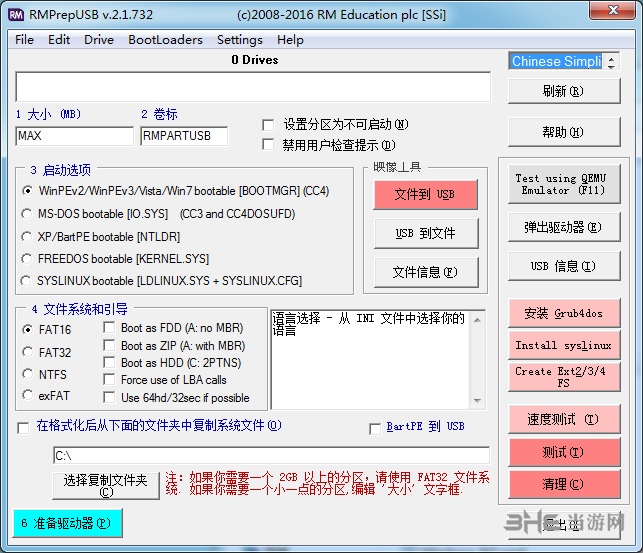
USBFDD - 如果你要启动 MS-DOS 或 FreeDOS 并想以驱动器 A: 启动,使用此选项. USB 驱动器将没有主引导记录 (MBR) 或分区表. 或者尝试 ZIP 选项以从 A: 启动.
复制启动文件 - 在格式化后,在原文件夹中的所有启动文件盒子文件夹都将复制到 USB 驱动器. 一定要勾选复制复选框.
BARTPE 到 USB - 如果你已经选择了一个 BartPE 文件夹,请勾选此项 - 例如如果使用 PE-Builder, 选择 PEBuilder\BartPE 文件夹当做复制文件夹然后勾选复制文件和这个 Bart到PE 复选框. 你必须选择复制文件和把 XP 代码当做启动选项.
使用说明
1.选择一个u盘所在的驱动器(SD卡也可)。然后可以更改分区大小 (可选)。
2.更改分区的卷标(可选)。
3. 选择合适的启动选项.如何你是用u盘安装windows,那么第一个启动选项很适合,如果是安装pe请选择截图中的第三个(xp/bartPE bootable),使用linux的话,选择最后一个。
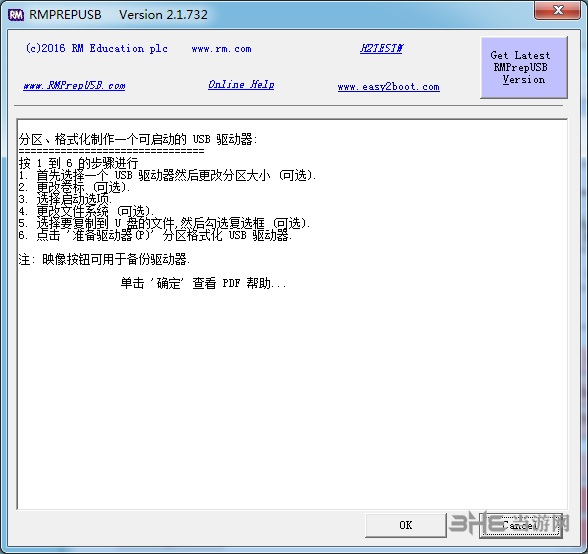
4. 更改u盘的文件系统 (可选).还有选则使用什么方式启动,一般我们选择“boot as hdd”(bios中的启动顺序也要更改哦)
5. 选择要复制到U盘的文件,RMPrepUSB支持复制添加iso、img等镜像文件,如果镜像已经解压,也可以选择解压后的文件夹。
6. 点击'准备驱动器(P)'就会开始以上的所有操作.
如果自启动U盘的引导出现了错误,那么还可以使用界面上的“清理”按钮来清除u盘上的mbr。
精品推荐
-

银灿IS918主控U盘量产工具
下载 -

fixusb(u盘修复软件)
下载 -

金士顿SSS6691/SK6215量产工具
下载 -

usbCleaner V4.0去写保护工具
下载 -

U盘魔术师
下载 -

万能U盘量产工具FC MpTool
下载 -

一芯fc1178bc量产工具
下载 -

慧荣sm2246xt量产工具
下载 -

USB Monitor Ultimate
下载 -
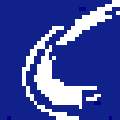
Chipsbank UMPTool
下载 -

balena Etcher写盘工具汉化版
下载 -

HP USB Disk Storage Format Tool(惠普u盘格式化工具)
下载 -

rufus(启动盘制作工具)
下载 -

Ventoy汉化版
下载 -

generic u盘量产工具
下载 -

USBCleaner
下载
装机必备软件












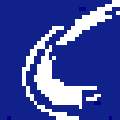













网友评论